您在使用证书的过程中,出现问题时,要怎样解决呢?
客户端安装问题
1、安装数字证书客户端
办理好的数字证书包含一个类似U盘的介质及一份机密函件;用户在使用数字证书登陆对应应用平台前,首先必须成功安装数字证书客户端;用户可以在我司网站“下载中心”下载最新版本的“数字证书客户端”进行安装,用户将下载的文件解压后点击红色图标“Setup”按默认提示进行安装,安装过程中请不要将数字证书或其它USB移动设备插在电脑上,建议安装过程暂时关闭防火墙或杀毒软件。
点击打开客户端可以读到用户单位名称及数字证书有效期等相关信息;用户安装成功数字证书客户端后即可使用证书登陆各应用平台进行相关业务的操作。
2、读取数字证书信息
用户成功安装数字证书客户端后,在电脑桌面上会有【数字证书客户端】图标,请将数字证书(U盾)介质插入电脑U盘接口,双击打开【数字证书客户端】,如提示输入“PIN码”请用户输入【机密函件】中间夹层的“6位纯数字”密码,密码验证正确后,【数字证书客户端】内将自动读取用户信息,用户可在【数字证书客户端】左下角查看数字证书有效期、右下角查看数字证书客户端版本号;
3、使用数字证书登录应用平台操作业务
用户成功安装数字证书客户端后即可登录相应的应用网站办理业务;用户可以在多台电脑上安装【数字证书客户端】进行证书操作,证书使用后,请拨出证书介质,并妥善保管;
4、卸载【数字证书客户端】
用户不再使用数字证书,或需要重新安装【数字证书客户端】时,可将原先安装的客户端进行卸载,用户点击电脑左下角“开始”,在系统“所有程序”里找到GDCA程序目录【GDCA数字证书客户端】,点击“卸载GDCA数字证书客户端”按默认提示操作即可完成卸载;
数字证书密码问题
1、如何获取数字证书的密码
数字证书密码也称PIN码,成功申请数字证书的用户会收到一个【机密函件】也称“密码信封”(如图1所示),用户可撕开信封打开中间夹层找到“6位纯数字”(如图2所示),即为数字证书初始密码;
图1
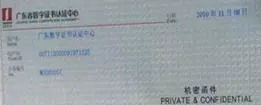
图2

2、如何修改数字证书密码
每个数字证书对应一个密码,由用户自行保管,用户可以选择在【数字证书客户端】内修改密码 ,也可以登陆www.gdca.com.cn网站首页“修改证书密码”处进行修改;
3、数字证书如何办理解锁业务?
用户密码遗失、修改密码不成功或登录应用平台时提示“PIN码错误”,则可能密码被锁定,需要前往或邮寄至GDCA业务受理点进行解锁;办理证书解锁及重置证书密码业务需要提供以下资料:在GDCA网站下载一份《业务办理授权书》(加盖单位公章)、经办人身份证复印件(加盖单位公章)及证书介质,办理证书解锁业务免费。
如何进行数字证书有效期更新?
依据国家《电子签名法》相关规定,数字证书颁发企业必须设定证书有效期,用户安装证书客户端后,插入证书,客户端的左下角会自动显示证书有效期,用户可以在证书到期前后的三个月内前往或邮寄至GDCA业务受理点进行证书有效期的免费更新,办理证书更新业务需要提供以下资料:在GDCA网站下载一份《业务办理授权书》(加盖单位公章)、经办人身份证复印件(加盖单位公章)及证书介质。
目前,我司针对广东省(含广州市、深圳市)组织机构应用及广东省国税应用等证书用户开放了网上服务大厅自助更新的方式,用户可登录www.gdca.com.cn,进入【网上服务大厅】进行数字证书免费更新, 证书更新完成后可以在【数字证书客户端】内查看新的有效期。

